Steamでアバターフレームを入手する方法

Steam は主にゲームをダウンロードしてプレイするために使用されるアプリですが、Steam プロフィールはゲームとつながる方法として自己表現の手段となりえます。
NVIDIAコントロールパネルが開かない問題を修正する: PCにNVIDIAグラフィックカードがインストールされている場合は、3D設定やPhysX構成などの設定を変更できるNVIDIAコントロールパネルについて確実に知っているはずです。しかし、NVIDIAを開くことができない場合はどうなりますかコントロールパネルまあこの投稿は、NVIDIAコントロールパネルが開かないこの特定の問題を修正することについてです。主な問題は、NVIDIAコントロールパネルが開かないために破損または古くなったグラフィックカードドライバにあります。
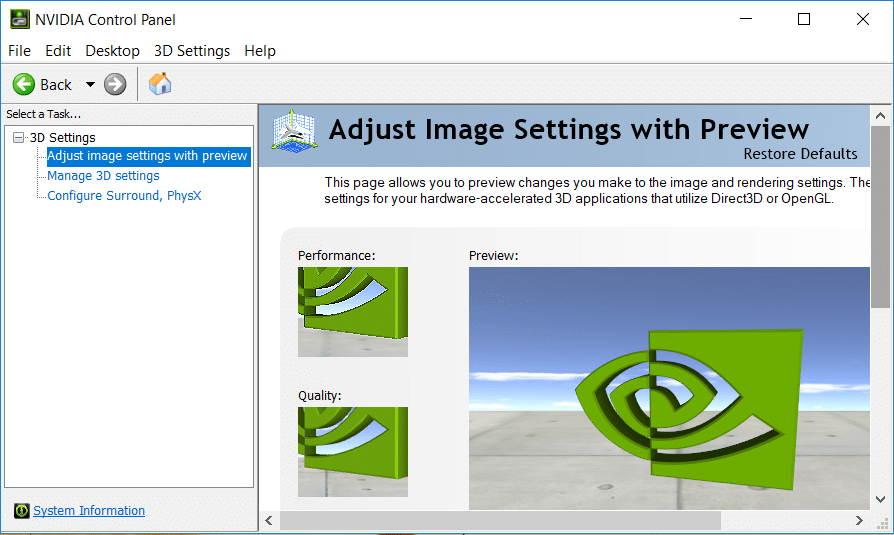
修正は簡単で、グラフィックカードドライバを手動で再インストールする必要がありますが、これで問題が修正されるかどうかはわかりません。ユーザーごとにPC構成が異なるため、問題を解決するためにさまざまな方法を試す必要がある場合があります。したがって、時間を無駄にすることなく、以下のトラブルシューティングガイドを使用して、NVIDIAコントロールパネルが開かないまたは機能しない問題を実際に修正する方法を見てみましょう。
コンテンツ
NVIDIAコントロールパネルが開かない問題を修正
方法1:NVIDIAグラフィックカードドライバーを更新する
1.Windowsキー+ Rを押してから、「devmgmt.msc」(引用符なし)と入力し、Enterキーを押してデバイスマネージャーを開きます。

2.次に、[ディスプレイアダプター]を展開し、Nvidiaグラフィックカードを右クリックして[有効にする]を選択します。

3.これをもう一度行ったら、グラフィックカードを右クリックして、[ドライバソフトウェアの更新]を選択します。「「

4.「更新されたドライバソフトウェアを自動的に検索する」を選択し、プロセスを終了させます。

5.上記の手順で問題を解決できた場合は、問題が解決した場合は続行します。
6.もう一度「ドライバソフトウェアの更新」を選択しますが、今度は次の画面で「コンピュータを参照してドライバソフトウェアを探します」を選択します。「「

7.次に、「コンピューター上のデバイスドライバーのリストから選択させてください」を選択します。

8.最後に、Nvidiaグラフィックカードのリストから互換性のあるドライバーを選択し、[次へ]をクリックします。
9.上記のプロセスを終了し、PCを再起動して変更を保存します。
グラフィックドライバを更新した後、NVIDIAコントロールパネルが開かない問題を修正できる場合があります。
方法2:NVIDIAディスプレイドライバーサービスが実行されていることを確認します
1.Windowsキー+ Rを押してから、services.mscと入力し、Enterキーを押します。

2.次に、NVIDIA Display Driver Serviceを見つけて右クリックし、[プロパティ]を選択します。

3. [スタートアップの種類]が[自動]に設定されていることを確認し、サービスがまだ実行されていない場合は[開始]をクリックします。
4. [適用]をクリックしてから[OK]をクリックします。
5. PCを再起動して、変更を保存します。
方法3:NVIDIAグラフィックカードドライバーをアンインストールする
1.デバイスマネージャの下にあるNVIDIAグラフィックカードを右クリックし、[アンインストール]を選択します。

2.確認を求められたら、[はい]を選択します。
3.Windowsキー+ Xを押してから、[コントロールパネル]を選択します。

4.コントロールパネルから[プログラムのアンインストール]をクリックします。

5.次に、Nvidiaに関連するすべてをアンインストールします。

6.システムを再起動 して変更を保存し、製造元のWebサイトからセットアップを再度ダウンロードします。
5.すべてを削除したことを確認したら、ドライバーのインストールを再試行します。セットアップは問題なく機能するはずです。
方法4:Display DriverUninstallerを使用する

これまで何も役に立たなかった場合は、Display DriverUninstallerを使用してグラフィックドライバーを完全に削除できます。必ずセーフモードで起動してから、ドライバをアンインストールしてください。次に、もう一度PCを再起動し、製造元のWebサイトから最新のNVIDIAドライバーをインストールします。
方法5:.NETFrameworkとVC ++再配布可能ファイルを更新する
最新のNETFrameworkとVC ++ Redistributableがない場合は、.NETFrameworkとVC ++ Redistributableでアプリケーションを実行するため、NVIDIAコントロールパネルで問題が発生する可能性があります。
方法6:最高の解像度を設定する
1.空の領域でデスクトップを右クリックし、[表示設定]を選択します。
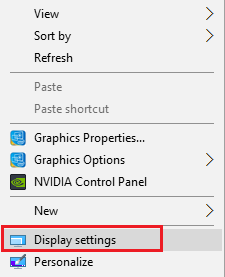
2.解像度を可能な限り高い値に設定してください。推奨値として表示されます。
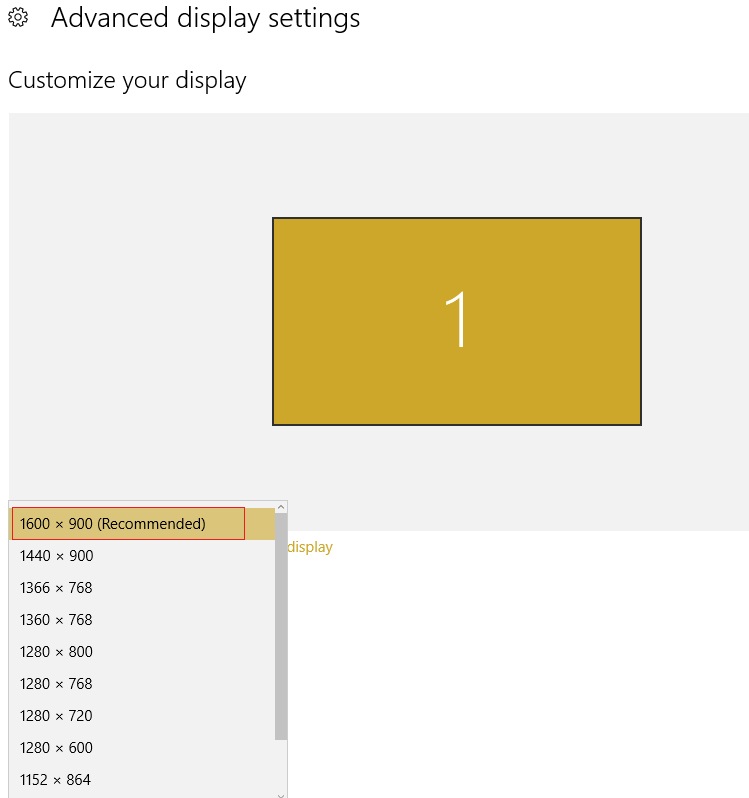
3. PCを再起動して変更を保存し、NVIDIAコントロールパネルが開かない問題を修正できるかどうかを確認します 。
方法7:レジストリの修正
1.Windowsキー+ Rを押してから、regeditと入力し、Enterキーを押してレジストリエディタを開きます。

2.次のレジストリキーに移動します。
HKEY_CLASSES_ROOT \ Directory \ Background \ shellex \ ContextMenuHandlers
3. ContextMenuHandlersを展開してNvCplDesktopContextを見つけ、それを右クリックして[削除]を選択します。

4.次の場所を参照します。
HKEY_CLASSES_ROOT \ Directory \ Background \ shell
5.シェルを右クリックし、[新規]> [キー]を選択して、このキーにNvidiaコントロールパネルという名前を付けます。

6.次に、Nvidiaコントロールパネルを右クリックし、[新規]> [キー]を選択して、このキーにコマンドという名前を付けます。
7.次に、[コマンド]フォルダーを選択し、右側のウィンドウで[デフォルト値]をダブルクリックして、その値を C:\ Windows \ System32 \ nvcplui.exeに設定し、[OK]をクリックします。

8. PCを再起動して変更を保存してから、NVIDIAコントロールパネルを起動してみます。
おすすめされた:
これで、Nvidiaコントロールパネルが開かない問題を正常に修正できましたが、この投稿に関してまだ質問がある場合は、コメントのセクションで気軽に質問してください。
Steam は主にゲームをダウンロードしてプレイするために使用されるアプリですが、Steam プロフィールはゲームとつながる方法として自己表現の手段となりえます。
https://www.youtube.com/watch?v=x1-ENWpA5Jc Amazon Prime Video はサービスを継続的に改善し、サービスを改善するための新機能や製品を提供しています。
プロジェクトを効率的かつタイムリーに完了するには、適切なプロジェクト管理が不可欠です。 Smartsheet と Airtable はプロジェクトに検討できる 2 つのツールです
Minecraft は、生き続けるために創造性を活用することがすべてです。ゲーム内で創造力を発揮するためのあまり評価されていない方法の 1 つは、バナーを使用することです。彼らはそうではありません
Microsoft Surface Pro 6 は、ニューヨーク市で開催された年次イベントで Microsoft によって発表され、同社の Surface Pro シリーズの後継製品となります。可も知れません
マーク・ザッカーバーグとスティーブ・バルマーを講師に数えられる大学のコースは多くありません。これ以上の大学のコースはあまりありません。
iPad のクリップボード上のコンテンツをコピーすると、ユーザーはテキスト、写真、ビデオなどに簡単にアクセスできるため便利です。ただし、情報をコピーすることもできます。
KineMaster のビデオ編集アプリを使用している場合、YouTube にビデオをアップロードする方法が疑問に思うかもしれません。結局のところ、オンラインビデオ共有アプリは他の追随を許しません
「フォートナイト」と「スター・ウォーズ」のコラボレーションは、プレイヤーに特別なフォースパワーと「スター・ウォーズ」クエストをもたらしました。フォースの力は第4章で登場しました。
Roblox は、世界を作成する創造的でユニークな方法を提供します。 Roblox とそのゲームでのゲーム体験を共有したい場合は、友達を追加してください。
PlayStation にストレージ容量を追加すると、最新のゲーム サイズに対応できます。最近のゲームは以前よりも大きくなり、PS 上の多くのスペースを占有します
コンピュータの動作が突然遅くなったように見える場合、RAM が小さすぎるか、ウイルスに感染したのではないかと最初に考えるかもしれません。しかし
RingCentral ユーザーの場合は、パスワードを変更することをお勧めします。もしかしたら、セキュリティ上の懸念があるか、単に簡単なパスワードを選択したいと考えているかもしれません。
Telegram をしばらく活動している場合は、プロフィール写真を変更した方がよいかもしれません。ただし、古いプロフィール写真は自動的に削除されません
Twitch プラットフォームには、チャット内で有害、攻撃的、虐待的な言葉が表示されないように保護するオプションがあります。若いユーザーの場合は、
https://www.youtube.com/watch?v=Pt48wfYtkHE Google ドキュメントは、複数の人が 1 つのドキュメントを編集して作業できるため、コラボレーションに最適なツールです。
デジタル アート ツールは数多くありますが、Procreate が際立っているのには理由があります。スタイラスとタブレットを使用してオリジナルのアートを描くように設計されており、
オンラインに投稿している内容を Facebook の友達に知られたくない場合があります。もしかしたら、友達からもらったものを売っているかもしれません
フランスに行ったことはないけど、パリに立っている自分の映画を作りたいですか? iMovie で背景を削除し、新しい背景を挿入することでこれを行うことができます。
Snapchat のメッセージのテキスト サイズが変更されたことに気づいたかもしれません。その理由は、アプリが携帯電話の設定に合わせて調整されたためです。幸いなことに、もし


















